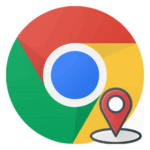Как восстановить сохраненные пароли в Google Chrome
С течением времени в браузере накапливается огромное количество данных пользователя – от закладок и истории просмотров до учетных записей. И потеря последних особенно неприятна, поскольку мало кто записывают такую информацию куда-либо еще. Потому люди нередко спрашивают, как восстановить сохраненные пароли в Google Chrome. Попробуем разобраться с этим вопросом и решить возникшую проблему наиболее удобным способом.
Содержание
Подробности
Проще всего вернуть данные от учетных записей, если у вас в интернет-обозревателе ранее была настроена синхронизация (был выполнен вход в аккаунт Google). Тогда достаточно вновь авторизоваться и подождать около минуты, пока все не будет возвращено. Детальную информацию о функции «Синхронизацию» вы можете узнать здесь. Там же описаны все необходимые инструкции.
Но что делать, если «учетки» не были синхронизированы? Восстановить пароль в Гугл Хроме в таком случае гораздо сложнее. Здесь придется работать со сторонними утилитами. Например, с задачей неплохо справляется утилита от Handy Recovery.
Инструкция по использованию:
- Посетите страницу загрузки.
- Скачайте актуальную версию утилиты.
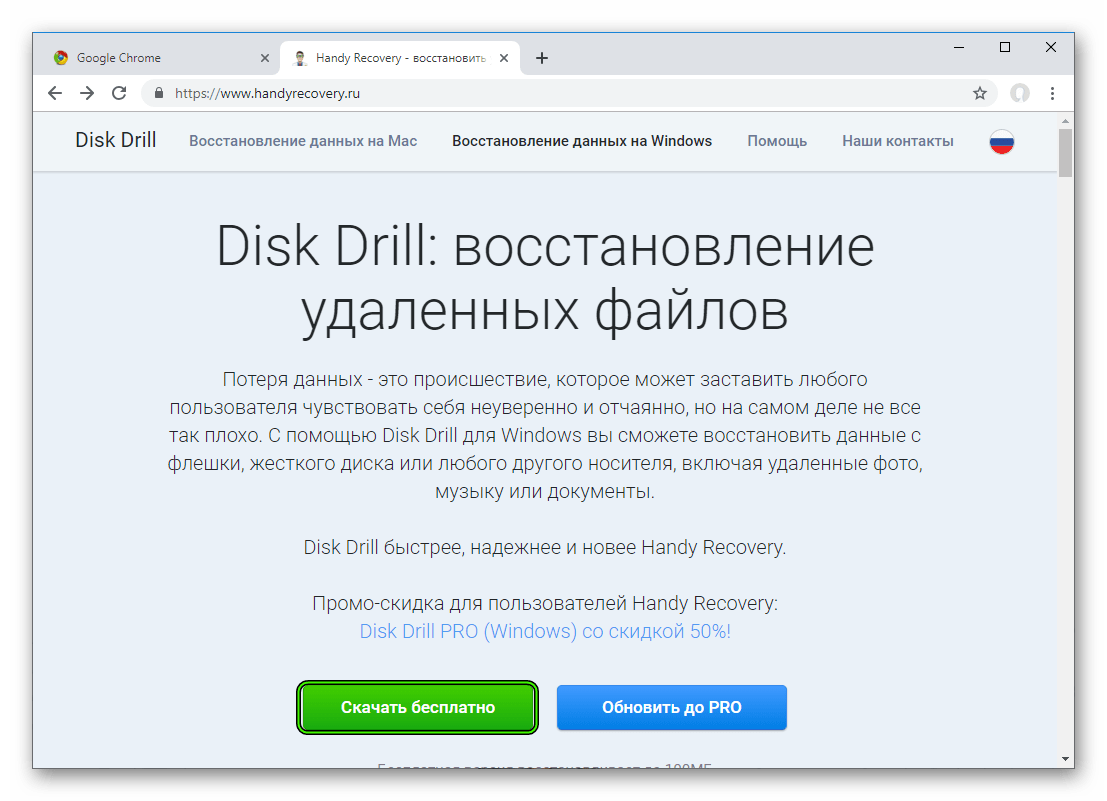
- Откройте handy-recovery.msi.
- Несколько раз нажмите Next.
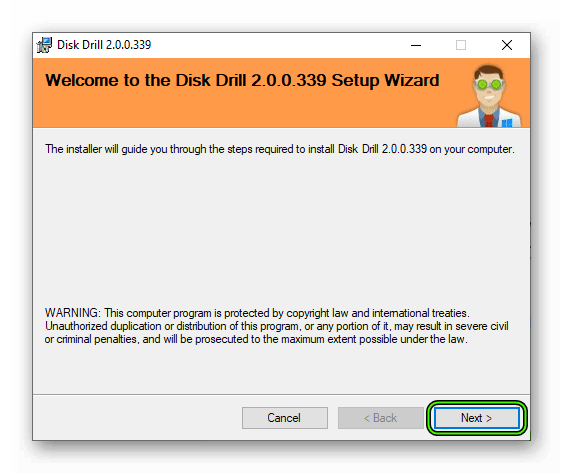
- Закройте обучающее окно.
- Кликните по кнопке Recover напротив локального диска, где установлен браузер. Как правило, это диск C.
- Подождите, пока не завершится сканирование.
- В каталоге Found files поочередно раскройте папки Users – «имя пользователя» — AppData – Local – Google – Browser – Default.
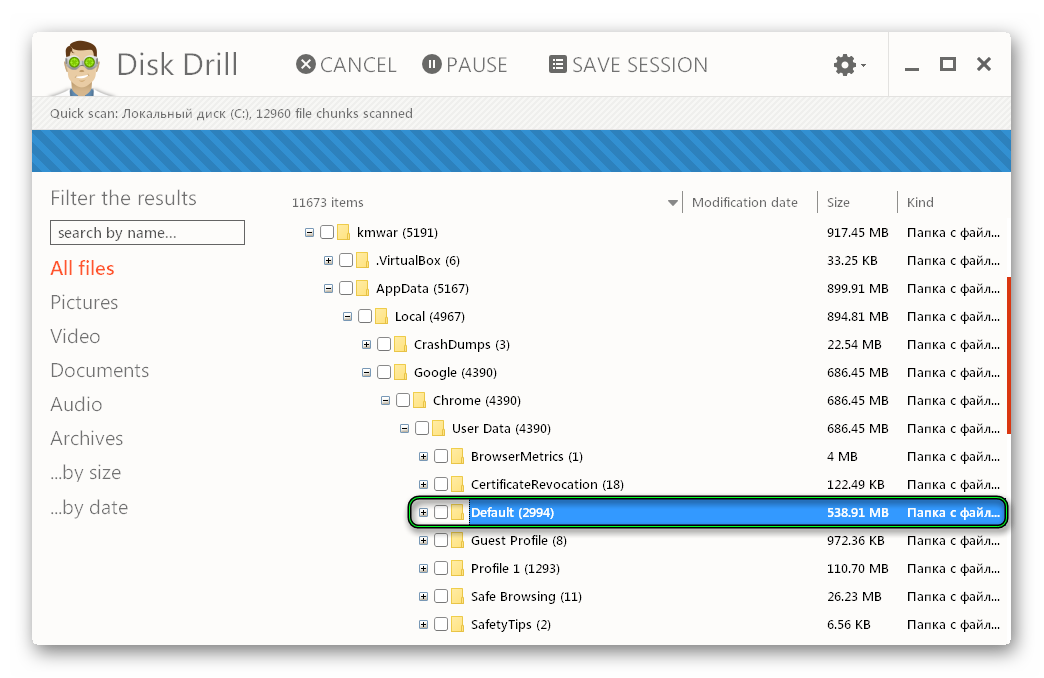
- Кликните ПКМ по файлу Login Data.
- Выберите Recover.
- А затем нажмите Yes в окне с подтверждением.
- Перезапустите компьютер.
Завершение
В идеале – потерянные «учетки» должны вернуться. А если этого не произошло – восстановить пароли в Гугл Хроме не получится. К сожалению, тут никаких решений без специализированной компьютерной помощи у пользователей нет.